VideoProc Converter AI Review: geavanceerde videoverbetering


Nu we het eerste kwart van de 21e eeuw naderen, is AI alomtegenwoordig geworden in graphics, muziek, chat, zoeken en bijna elke andere levenswandel. Ik denk dat het het meest ontwikkeld is op het gebied van video en graphics, want dat is ongeveer waar het nog maar twee jaar geleden begon. Nu heeft Digiarty zijn populaire videoverwerkingsaanbod uitgebreid met de introductie van VideoProc Converter AI, met een paar ultramoderne, door kunstmatige intelligentie aangedreven processen. Dit is een heel spannend gebied.
Dit is een gesponsord artikel en is mogelijk gemaakt door Digiarty. De feitelijke inhoud en meningen zijn de exclusieve mening van de auteur, die de redactionele onafhankelijkheid behoudt, zelfs als een bericht wordt gesponsord.
Rolcamera
VideoProc Converter AI begon zijn leven als alleen maar VideoProc voor het converteren en verwerken van video’s, in de tijd dat de belangrijkste truc bestond uit het converteren van vrijwel elk videoformaat naar vrijwel elk ander formaat. In die tijd was dit een beetje een groot probleem. Maar nu is de software uitgebreid naar een nieuwe, met AI uitgeruste versie, met drie nieuwe premiumeffecten: AI Super Resolution, AI Frame Interpolation en AI Video Stabilization.

Met de nieuwe Superresolutie-sectie kunt u een luidruchtige of gecomprimeerde video met lage resolutie maken en de resolutie met 200% tot 400% uitbreiden, van standaarddefinitie tot hoge definitie 720, 720 tot 1080, of van 1080 tot 4K. Het doet dit door gebruik te maken van Convolutional Neural Networks (CNN) en machinaal leren om randen te detecteren en te verfijnen, plus verbetering (slimme afvlakking) van de gebieden daartussenin. Zo kun je dingen opblazen, maar de details behouden.
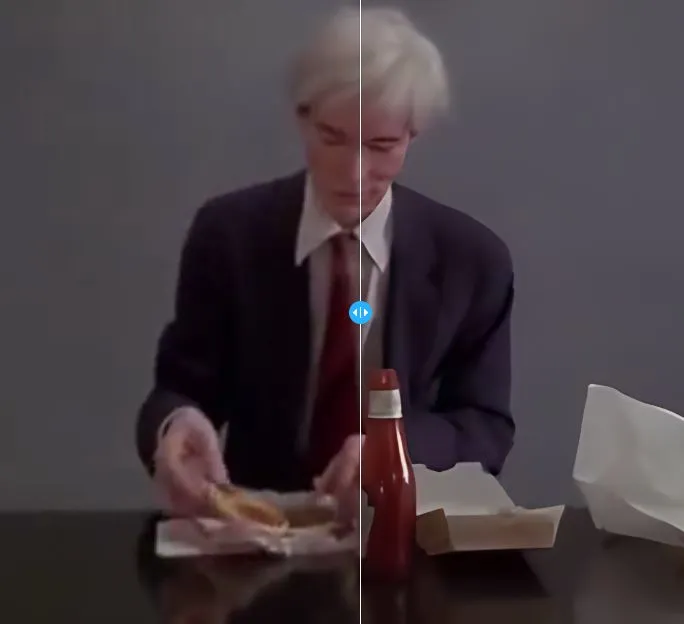
De Frame Interpolation-modus verhoogt het aantal frames per seconde (fps) van de clip met behulp van AI-modellen, schat ontbrekende frames en voegt deze in, waardoor effectief een vloeiende slow motion-clip ontstaat. De ingevoegde afbeeldingen vullen de lege plekken in en zorgen voor vloeiende bewegingen tussen keyframes.
Ten slotte verzacht het gedeelte Stabilisatie eventuele trillingen en schokken als u de camera in de hand houdt, waardoor cameratrilling wordt geminimaliseerd en elke opname wordt omgezet in stabiele beelden van hoge kwaliteit. Voor het beste resultaat kunt u de hoeveelheid stabilisatie, bijsnijdverhouding etc. aanpassen.
Alle hulpprogramma’s worden gestart vanuit een centrale hub, waar de software naar terugkeert wanneer elk hulpprogramma wordt gesloten.
Op pad voor een take
Het instellen van de software is eenvoudig. Download en installeer de software, en als u een licentie hebt aangeschaft, kunt u de licentiecode invoeren om alle functies van de software voor u beschikbaar te maken.

Wanneer u de software start, wordt gecontroleerd of u een grafische kaart (GPU) heeft en of deze sterk genoeg is, gebruikt de hardwareversnelling van niveau 3 om de berekeningen uit te voeren. De software werkt uiteraard zonder GPU, maar het duurt veel langer om de processen te voltooien.

Zodra dat is gebeurd, is er geen extra configuratie vereist en bent u klaar om te gaan.
Lichten, camera
Gezien het verbijsterende gewicht van de technische kennis die nodig is om dit soort werk te doen, maakt VideoProc het heel gemakkelijk, en voor het grootste deel zijn alle handelingen een kwestie van de standaardinstellingen gebruiken, op een paar knoppen drukken en selecteren waar je wilt werken. wil dat het verwerkte bestand terechtkomt.

Super Resolution neemt uw video en verhoogt de resolutie met behulp van een reeks knoppen, 2x, 3x, 4x. Dus als je originele beeldmateriaal 720×480 was, maakt de 2x-knop het 1440×960, de 3x-knop maakt het tot 2160×1440 en 4x maakt het 2880×1920. Natuurlijk resulteert dit vaak niet in perfecte kwaliteit, maar daar komen we zo op terug.

Met een andere instelling, een selectievakje onder de resolutieknoppen, kun je vreselijke video’s opknappen door het AI-algoritme toe te passen, maar de resolutie niet uitbreiden. Dit ruimt vervelende video op, maar maakt deze niet groter. U kunt ook proberen de-interlacing uit te voeren als uw bronmateriaal SD-video is en geïnterlinieerd. Het proces maakt gebruik van een soort kamfilter en stopt de gevreesde flikkerende lijnen.
Bovendien kunt u, net als bij alle secties, de uitgevoerde video bijsnijden door de in- en uitaanwijzers onder de kijker te schuiven, zodat alleen een gedeelte van de video wordt weergegeven.

Frame-interpolatie werkt door frames toe te voegen en de framesnelheid van uw clip te verhogen. Door de framesnelheid te verhogen, verhoogt u het aantal frames per seconde. Het probleem met deze wijziging is dat er geen extra frames in de clip zitten en dat deze dus moeten worden gemaakt. De software creëert gewillig de denkbeeldige frames met behulp van AI deep learning. De extra frames worden geschat en toegevoegd, waardoor alles soepel verloopt.

Als u de slow motion-knop aanvinkt, wordt de slow motion-video gemaakt door de video te coderen met 30 fps. Als u deze knop niet aanvinkt, wordt de video afgespeeld op de nieuwe doelsnelheid. Dit is voor het geval u een nieuwe framesnelheid nodig heeft en geen slow motion nodig heeft. (Er zijn technische redenen waarom u dat misschien wilt.)

Zie het zo: je laat een video zien waarbij elke seconde uit 30 frames bestaat. Langzamer kun je dit niet spelen, want er zijn maar 30 frames. Vertraag het en het wordt een diavoorstelling. Door de extra frames tussen de oorspronkelijke 30 toe te voegen, kan de video worden vertraagd, met vloeiende en zijdezachte bewegingen.
Een ding om op te merken is dat de software problemen heeft met het omgaan met shotveranderingen, zoals een snee van het ene gezicht naar het andere. Als het allemaal uit één opname bestaat, is er geen probleem, maar als er veel opnames bij elkaar zijn geknipt, krijg je artefacten als de software probeert nieuwe frames te maken van twee die niet bij elkaar passen.
Als u het selectievakje Scènewijzigingen overslaan inschakelt, negeert de engine de scènewijzigingen, maar bovendien kunt u de gevoeligheid aanpassen om het beste resultaat te verfijnen.

Ten slotte is er in de nieuwe reeks AI-tools Stabilisatie, die eenvoudigweg wankele beelden maakt en deze vloeiend maakt alsof het op een Steadicam was. Er zijn een paar instellingen die u in een vervolgkeuzelijst kunt wijzigen: Beste stabiliteit, snelste, gebalanceerde, minimale oogst. Zo breng je de manier waarop de stabilisatie wordt uitgevoerd in evenwicht, door de kenmerken van het frame vast te zetten door de afbeelding te draaien en het formaat ervan te wijzigen. De afbeelding is een beetje bijgesneden om die randen te verbergen. Pas deze instellingen aan voor het beste resultaat voor uw afbeelding.
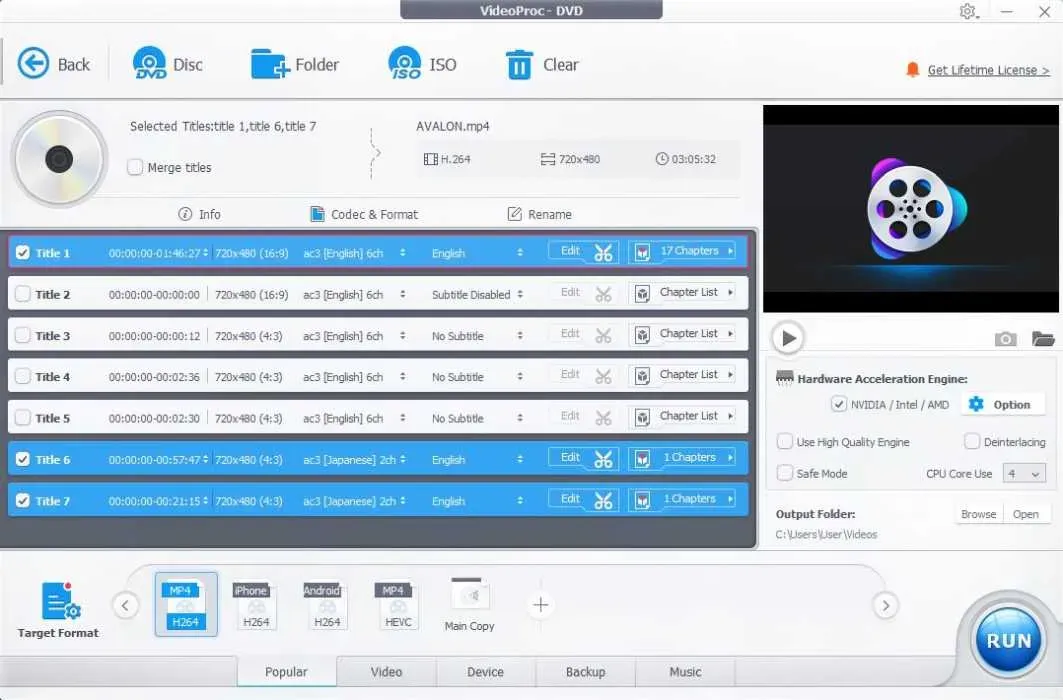
Laatste gedachten
De kwaliteit van de opschaling in het Super Resolution-gedeelte is behoorlijk indrukwekkend. Ik heb software voor het opschalen van video’s en foto’s gebruikt die honderden dollars kost en vergelijkbare resultaten heeft opgeleverd als de dingen die ik uit VideoProc AI haal. Het algoritme voor vloeiend maken en verscherpen van lijnen moet een vergelijkbare AI-bronengine gebruiken als sommige van die software. Het is duidelijk dat al deze opschaling noodzakelijkerwijs een prijs moet hebben, en dat al deze programma’s compromissen moeten sluiten. De opschaling werkt op zowel video’s als afbeeldingen. Dit werd niet duidelijk gemaakt, maar het werkt ook prachtig op foto’s.
Hoewel de kwaliteit van het opschalingsgedeelte geweldig is, zijn de resultaten die je krijgt met beeldinterpolatie nog indrukwekkender. Het is een heel goede truc om helemaal opnieuw frames te maken op basis van de bestaande frames, en hoewel ik sceptisch was of het zou werken, ging het verrassend soepel en levensecht. Al met al is het een indrukwekkende reeks hulpmiddelen, waarvan ik zeker weet dat u deze van onschatbare waarde zult vinden bij uw dagelijkse bewerkingsactiviteiten, vooral als u materiaal uit een ongelijksoortige reeks bronnen haalt, zoals VHS, DVD, film, HD720 en HD1080 of zelfs 4K. De conversietools en eenvoudige bewerkingstools in deze uitstekende toolkit maken dagelijkse taken eenvoudig.
Beschikbaarheid
Een van de meest indrukwekkende kenmerken van VideoProc Converter AI is de prijs. Het eenjarige Premium 365-abonnement voor drie pc’s kost momenteel $ 25,95 (was $ 38,90), maar als abonnementen niet jouw ding zijn, bedraagt een eenmalige betaling voor één pc slechts $ 45,95 (was $ 78,90). Handel snel om deze prijzen te ontvangen.
Afbeelding tegoed: Midjourney


Geef een reactie